Xbox One のマイクが機能しない場合の 11 のベストな修正方法

あなたが叫び続けているのに、Xbox 友達にあなたの声が聞こえないことにイライラしていませんか? 「はい」の場合、Xbox One マイクが機能しない問題を解決するための最良の解決策を次に示します。
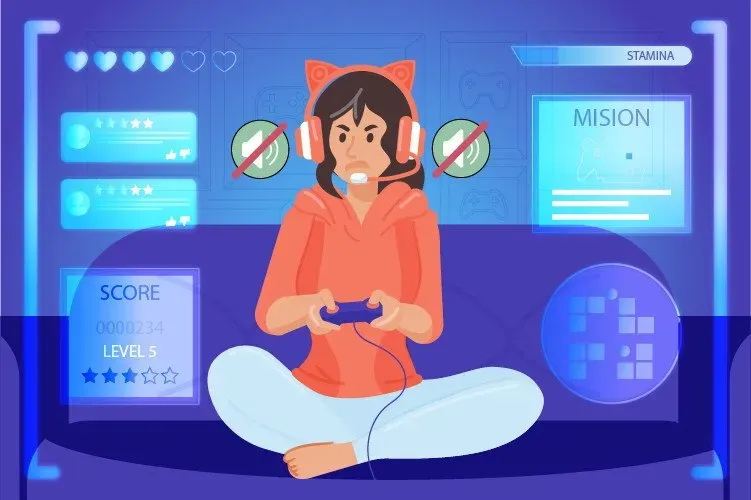
Xbox One マイクが機能しない場合はどうなりますか?
Xbox One マイクがクリアな音声を拾わないと、友人はあなたの声がよく聞こえない、またはあなたの声が歪んでいると苦情を言います。さらに、Cortana はあなたのことを理解できず、すべてのコマンドが間違ってしまいます。
Xbox One のマイクの問題により、ゲームプレイがイライラすることがあります。マイクに欠陥があると、友人と何の合意も得られない状況に陥る可能性があります。「話を聞いてもらえない」「何も聞いていない」と不満を言い続けます。この騒ぎでは全員が負けます。
あなたは今何をしているの?イライラする必要はありません。問題の原因を徹底的に調査し、マイクを完全に修復する準備を整えてください。
Xbox マイクが機能しないのはなぜですか?
Xbox One マイクが機能しない理由は 2 つ考えられます。ソフトウェアの不具合またはハードウェアの故障です。Xbox マイクの故障によるソフトウェアの問題:
- アカウントの設定が間違っている
- インターネット接続が遅い
- サーバーの問題
- ソフトウェアのバグ
Xbox マイクの物理的損傷の最も一般的な原因は次のとおりです。
- 液体によるダメージ
- 誰かがヘッドセットやコンソールを投げると、機器の故障につながる可能性があります。
- ヘッドセットのケーブルが断線している可能性があります。
Xbox One のマイクの問題を解決する方法
始める前に、まずマイクをテストして、ソフトウェアの不具合がないか、ハードウェアが破損していないかを確認する必要があります。Xbox One マイクをテストする手順は次のとおりです。
- コントローラーの Xbox ボタンを押します
- 左から 3 番目のアイコンである [パーティーとチャット] に移動します。
- ここで「パーティーを開始」を選択します
- マイクに向かって話し始めます。ゲーム内画像の周りにリングが表示されます。これは、コンソールがあなたの声を聞いていることを示しています。
リングが表示される場合は、ソフトウェア設定が正しくないことを意味します。リングが表示されない場合は、機器に問題があります。Xbox One マイクが機能しない場合に試せる解決策をいくつか紹介します。
1. サウンドがオンになっていることを確認します
多くのゲーム用ヘッドフォンには、送信されるすべての音声をミュートするために使用できるミュート ボタンがあります。ミュート ボタンの隣の LED インジケータは、ミュート ボタンがアクティブになっていることを示します。ミュートボタンをオフにします。
2. コントローラーでアカウントをセットアップする
ヘッドセットから音声を送信するには、コンソールとコントローラーの間の接続を確立する必要があります。コントローラーを本体とペアリングしてボイスチャットを有効にするには、次の手順に従ってください。
- コントローラーの Xbox ボタンを押します
- プロフィールとシステムに移動します
- 設定を開く
- デバイスと接続に移動します
- 右側のペインで「アクセサリ」をクリックします
- コントローラーアイコンの下にある 3 つの点をクリックします。
- 「担当者」タブがあります。マイクを Xbox プロフィールと同期するには、このボタンをクリックします。
- 最後に、アカウントを選択してコントローラーにログインします。
3. サウンド設定を調整する
Xbox One の音量を上げたり下げたりするには、次の手順に従います。
- Xbox コントローラーのボタンを押します
- 右にスライドして「パーティーとチャット」に進みます。
- 「パーティーを開始」をクリックします。
- 「オプション」に進み、「サウンド設定」に進みます。
- ヘッドセットの上部にあるマイクがオンになっている場合は、それを確認します。
オーディオ設定には、ヘッドセットの音量、ヘッドセット チャット ミキサー、マイク モニタリングの 3 つがあります。それぞれの意味と変更方法は次のとおりです。
- ヘッドセットの音量は、ゲーム体験の音量を示します。マルチプレイヤー ゲームをプレイしている場合は、この音量を最小に設定してください。1 人用ゲームの場合、ドアの音量や敵の足音を聞くことが重要なので、スライダーを最大限に動かします。
- ヘッドセット チャット ミキサーは友達の声を表します。友達と話したい場合は最大に設定してください。
- マイクモニタリングはあなたの声のエコーです。最低値を設定してください。
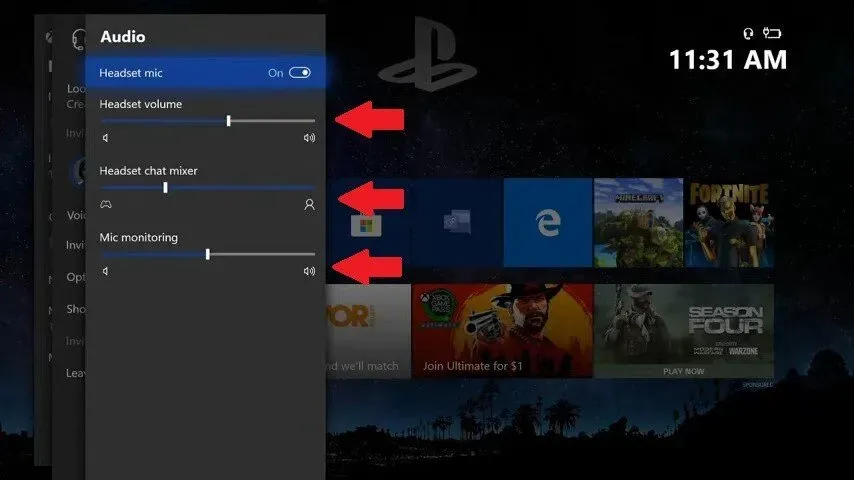
4. パーティーの音量設定を確認します
パーティーの音量設定を修正するには、次の手順に従ってください。
- コントローラーの Xbox ボタンを押します
- 右にスワイプして「パーティーとチャット」セクションに移動します。
- さまざまなオプションから片側を選択してください
- クリックしてパーティーの雄鶏を表示します
- 各グループ メンバーを選択し、音量スライダーを確認します。
- 音量スライダーを動かして音量を最大化します
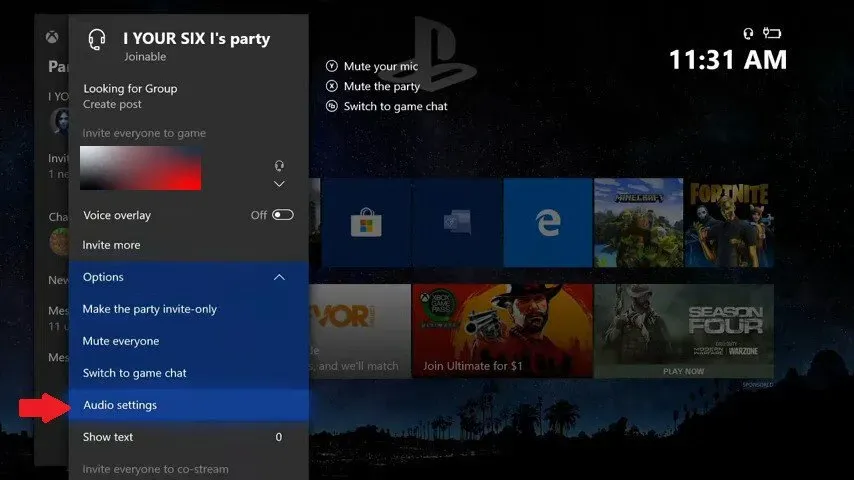
さらに、自分が他の人によってミュートされているかどうか、または他の人をミュートしているかどうかを確認することもできます。
- パーティーとチャットを再度開きます。
- パーティーを拡張する
- グループメンバーを選択し、可能な場合は「ミュート解除」をクリックします。
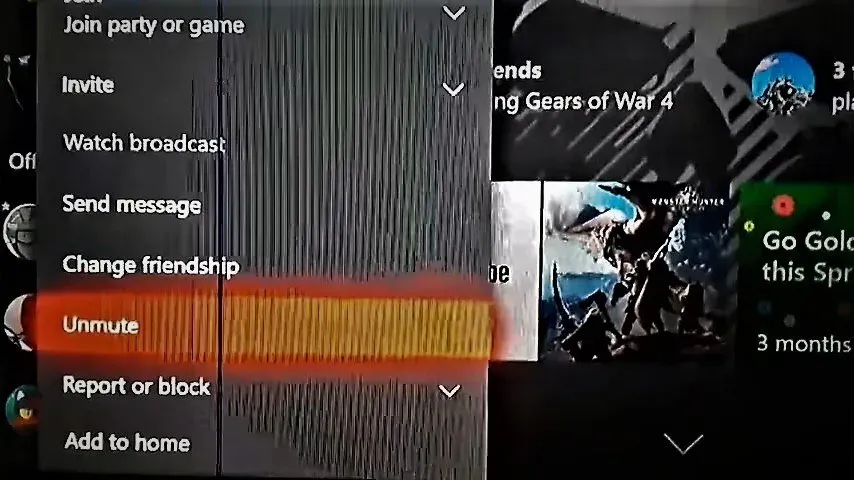
5. コントローラーと本体を更新します。
ソフトウェアのバグにより音声の遅延が発生する場合があります。したがって、最適なゲーム体験のためには、コントローラーを最新の状態に保つことが不可欠です。コントローラーを更新するには:
- まず、Xbox Live アカウントにサインインします。次に、コントローラーの Xbox ボタンを押します。
- プロフィールとシステムに移動します
- 設定を開く
- 「デバイスとアクセサリ」をクリックします。
- 次にコントローラーを選択し、「続行」をクリックします。
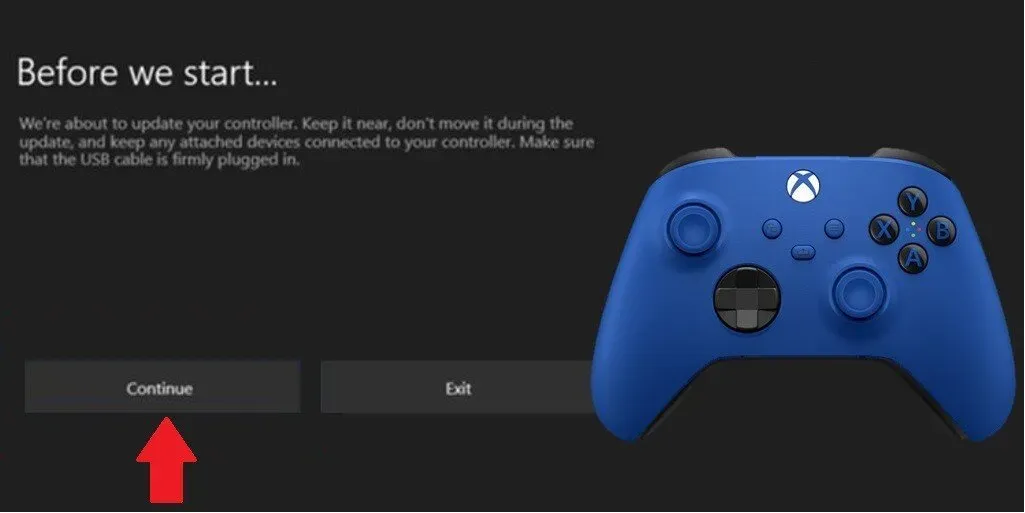
- アップデートが利用可能な場合は、「アップデートが必要」ボタンが表示されます。このボタンをクリックしてください。
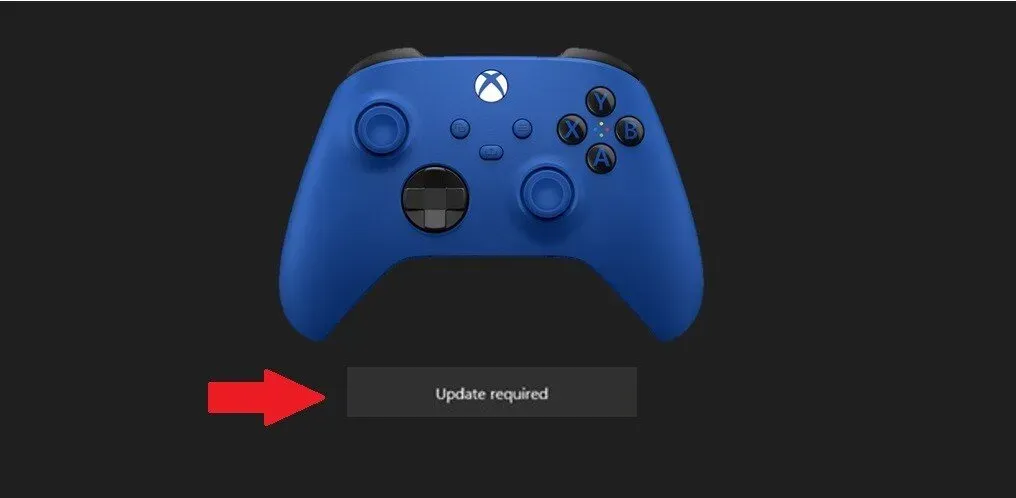
- 「続行」をクリックして最終確認を行い、プロセスが完了するまで待ちます。
最後に、「閉じる」をクリックします。
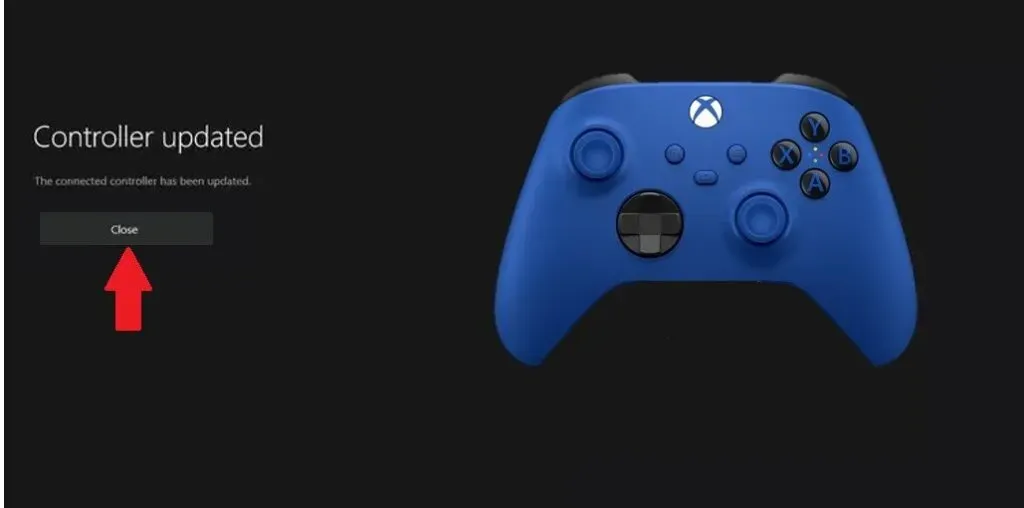
Xbox One または Xbox Series 本体が最新でない可能性があります。Xbox 本体を更新するには、次の手順に従ってください。
- コントローラーの Xbox ボタンを押します
- 「プロファイルとシステム」をクリックします。
- 次に「設定」を選択します
- 「システム」に移動し、「アップデート」まで下にスクロールします。
- 更新コンソールを選択します (利用可能な場合)
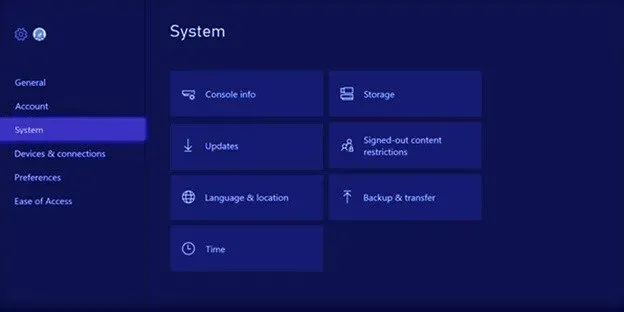
6. インターネット接続を高速化します
インターネット速度の遅れにより、音声品質が損なわれる可能性もあります。インターネット速度を上げるための一般的な推奨事項は次のとおりです。
- 新しいインターネット パッケージを入手します。
- ローカル ネットワークは Wi-Fi 接続よりもはるかに安定しています。したがって、新しいインターネット ケーブルを入手し、Xbox をルーターに接続します。
- ルーターを確認してください。たとえば、速度を上げるには 5GHz Wi-Fi 帯域を有効にします。
Xbox とルーターの間で設定を調整することもできます。まず、Xbox のインターネット速度を知る必要があります。このため:
- メインパネルのXboxボタンを押します。
- 右にスワイプしてプロフィールとシステムを開きます
- 「設定」に移動し、「一般」をクリックします。
- ネットワーク設定に移動し、「ネットワーク速度と統計情報を確認する」を選択します。
Xbox で最適なインターネット設定を行うには、次の手順に従ってください。
- ここで「詳細設定」をクリックします
- DNS設定を選択してください
- メイン DNS IPV4 の「手動」に、1、0、0、1 (Google DNS 設定) を入力します。
- インターネットで上位 10 位の Xbox サーバーを検索することもできます。
- セカンダリ IPV4 DNS に同じアドレスを入力します。
- ここで、[代替 Mac アドレス] を選択し、アドレスをクリアします。
- 本体の電源を切り、再度電源を入れてください。
- 「代替ポートの選択」を選択し、「手動」に進みます。
- 電源コードについては、最新のもの (56713) をクリックしてください。
7. プライバシー設定を調整する
次に、プライバシー設定を調整しましょう。これを行うには、次の手順に従います。
- コントローラーの Xbox ボタンを押します
- 右にスワイプして「プロフィールとシステム」に移動します。
- 設定まで移動します
- 「アカウント」を選択し、「プライバシーとオンラインの安全性」をクリックします。
- 詳細と設定を表示します
- 「通信とマルチプレイヤー」をクリックします。
- タイトルに従って次の設定を選択してください
| カテゴリー | 選択するオプション |
|---|---|
| 音声とテキストでコミュニケーションする | 友達または全員 |
| 音声、テキスト メッセージ、または招待を通じて通信する人もいます。 | 友達または全員 |
| 音声およびテキスト メッセージを使用して、Xbox Live の外部で通信できます。 | 友達または全員 |
| マルチプレイヤー ゲームに参加する | 許可する |
| Xbox Live 以外のゲームに参加する | 許可する |
| 全員または友人が音声、テキスト、または招待状でコミュニケーションをとることができます | 許可する |
| 全員または友人が音声やテキスト メッセージを使用して Xbox Live の外で通信できる | 許可する |
8. ペアレンタルコントロール設定を修正します。
子アカウントはプライバシー設定にアクセスできません。保護者に、保護者のアカウントを使用してサインインし、プライバシー オプションを設定するように依頼してください。
9. Kinect のトラブルシューティング
多くのゲーマーは、Kinect を使用してサウンドをストリーミングしています。Kinect デバイスを修復するには、次の手順に従ってください。
- Kinect を再起動します
- ホームページで Xbox ボタンを押します。
- 「プロファイルとシステム」<「設定」<「デバイスと接続」に移動します。
- ここで [Kinect] を選択し、[Kinect オン] チェックボックスをオンにします。
- 「Kinect の声が聞こえません」をクリックします
- 指示に従ってムーブメントを調整します。
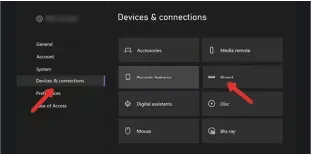
10. Xbox サーバーが実行されているかどうかを確認します。
バックエンドで何か問題が発生した可能性があります。Xbox サーバーがダウンしている可能性があり、マイクの問題が発生する可能性があります。このサイトで Xbox サーバーが実行されているかどうかを確認できます。
11. 本体を再起動します
Xbox でランダムなエラーが発生した可能性があります。コンソールを再起動すると、これらのエラーの多くを解決できます。Xbox 本体を再起動するには:
- 本体の前面にある Xbox ボタンを 10 秒間押します。これにより、コンソールの電源が完全にオフになります。
- 次に、Xbox ケーブルをすべて外します。
- 本体が冷めるまで 20 分間待ちます。
- すべてのケーブルを再接続します
- 本体の電源を入れ、マイクを確認します。
よくある質問
Xbox One に最適なゲーム用マイクのブランドは何ですか?
Xbox One に最適なゲーミング マイク: – Razer Nari Ultimate for Xbox One – SteelSeries Arctis 9X – Microsoft Xbox ワイヤレス ヘッドセット – Turtle Beach Recon 500
有線 3.5 mm ヘッドセット マイクが Xbox One で動作しないのはなぜですか?
有線ヘッドセット マイクは Xbox One と互換性があります。3.5 mm 有線ヘッドセットに問題がある場合は、ハードウェアに欠陥があるか、ソフトウェア設定が正しく構成されていないかのいずれかです。ヘッドセットのマイクを診断するには、上記の記事を参照してください。
Xbox One マイクは Xbox Series X で動作しますか?
Xbox One マイクは Xbox Series X と互換性があります。さらに、コントローラーとドライブも機能します。ただし、Kinect は Xbox Series X では動作しません。
私のマイクが Fortnite Xbox One で機能しないのはなぜですか?
ボイスチャットが無効になっているため、Fortnite Xbox One ではマイクがほとんど機能しません。グループ設定でボイスチャットをオンにします。発生した可能性のある物理的損傷と、変更された可能性のあるソフトウェア設定の両方を確認してください。
Airpods は Xbox One マイクで動作しますか?
Xbox は Bluetooth をサポートしていないため、Airpods は Microsoft の Xbox One では動作しません。したがって、Apple Airpods を本体に接続することはできません。ただし、Airpods を使用できるようにする回避策があります。iOS または Android 用の Xbox アプリをダウンロードし、アカウントにサインインしてパーティーを開始するだけです。ゲーム音楽を聴くことはできませんが、友達とチャットすることはできます。



コメントを残す